Windows 10'da Açık Dosya Güvenliği uyarısını devre dışı bırakın
Miscellanea / / August 05, 2021
Windows, çok güvenli bir ortamın yanı sıra esneklik sağlayan mükemmel bir İşletim sistemidir. Bu nedenle, Windows'ta herhangi bir üçüncü taraf uygulamasını varsayılan olarak çalıştırmaya veya yüklemeye çalıştığınızda uyarı alırsınız. Windows 10'da Dosya Açma Güvenliğini Devre Dışı Bırak uyarısı istemi iş akışınızı engelleyebilir, ancak bu sorunu düzeltmenin yolları vardır.
Bilgisayarınızda sıklıkla birden fazla uygulama çalıştıran biriyseniz. Ardından Dosya Açma Güvenliği Uyarısı istemi sizin için oldukça can sıkıcı olabilir. Bilgi istemi, bilgisayarınızda bir kötü amaçlı yazılım başlatmanızı engelleyebileceği için aslında harika bir hizmettir.
Genellikle, yalnızca Windows Programın yayıncısını doğrulayamadığında görünür. Ancak programı biliyorsanız ve güvenliyse, sizden onay isteyen herhangi bir uyarı istemezsiniz. Bu nedenle, Windows 10'unuzdan Dosya Açma Güvenliği Uyarısını kaldırmanız gerekir.
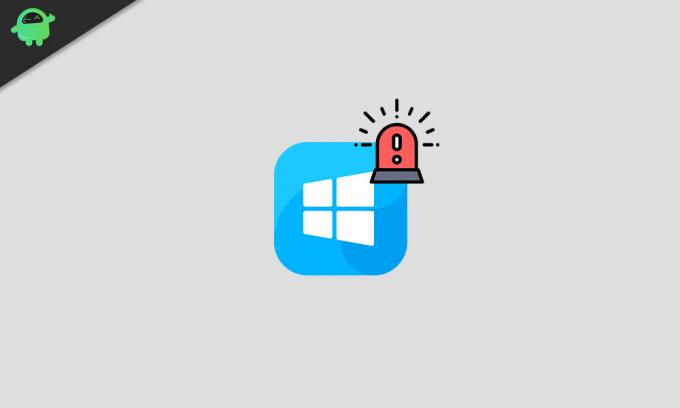
İçindekiler
-
1 Windows 10'da Açık Dosya Güvenliği uyarısını devre dışı bırak - Nasıl Yapılır
- 1.1 Yöntem 1: "Bu Dosyayı Açmadan Önce Her Zaman Sor" seçeneğinin işaretini kaldırma
- 1.2 Yöntem 2: İnternet Seçeneklerini Değiştirme
- 1.3 Yöntem 3: Kullanıcı Hesabı Denetimini Devre Dışı Bırakma
- 1.4 Yöntem 4: Komut İstemi'ni Kullanma
- 1.5 Yöntem 5: Grup İlkesini Düzenleme
- 2 Sonuç
Windows 10'da Açık Dosya Güvenliği uyarısını devre dışı bırak - Nasıl Yapılır
Açık Dosya Güvenliği Uyarısını kapatmak için mükemmel şekilde çalışan birkaç yöntem vardır. Bunu yapmanın sadece güvenilir ve kolay yolunu tartışacağız ve bunlardan aşağıda bahsedilecektir.
Yöntem 1: "Bu Dosyayı Açmadan Önce Her Zaman Sor" seçeneğinin işaretini kaldırma
Dosya Açma Güvenliği Uyarı İstemi göründüğünde, Çalıştır düğmesine veya İptal düğmesine tıklarsınız. Bununla birlikte, bir seçenek daha vardır, etkinleştirildiğinde, programı her çalıştırdığınızda komut istemi gösterecektir. Devre dışı bırakıldığında, istem sizi ikinci kez rahatsız etmez.
Aşama 1) İlk olarak, devam edin ve her başlattığınızda Dosya Güvenliği Uyarısını Aç uyarısını gösteren programı açın.
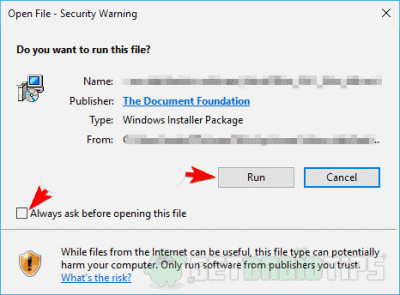
Adım 2) Şimdi, yalnızca kutunun işaretini kaldırmanız yeterli Bu dosyayı açmadan önce her zaman sor seçeneği. Bundan sonra, programı ne zaman başlatırsanız, uyarı ile bir daha karşılaşmayacaksınız.
Yöntem 2: İnternet Seçeneklerini Değiştirme
Windows güvenli bir İşletim sistemi olmasına rağmen, Web'den indirilen dosyaların kaydını tutar. Windows'unuzda herhangi bir kötü amaçlı dosya yürütmenizi önlemek için, Dosya Aç Güvenlik Uyarısı verir. Ancak, istem seçeneğini Windows'unuzdaki İnternet Ayarlarından değiştirebilirsiniz.
Aşama 1) Her şeyden önce, Windows Arama çubuğuna gidin ve şunu yazın: internet Seçenekleri, arama sonucundan İnternet Seçenekleri uygulamasını aç'ı tıklayın.

Adım 2) Şimdi, İnternet Seçenekleri Penceresinde, Güvenlik sekmesine tıklayın, ardından oraya tıklayın Özel seviye buton.
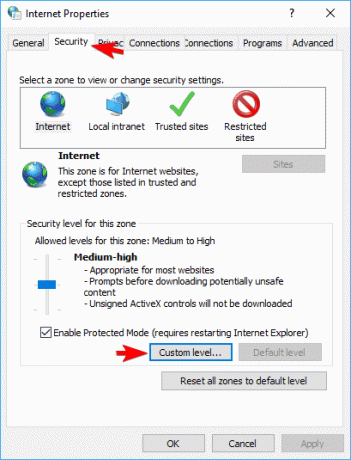
Aşama 3) Özel seviye ayarlarının sonraki sayfasında birçok liste bulacaksınız. Burada kaydırın ve listeyi bulun Uygulamaları ve güvenli olmayan dosyaları başlatma (güvenli değil).
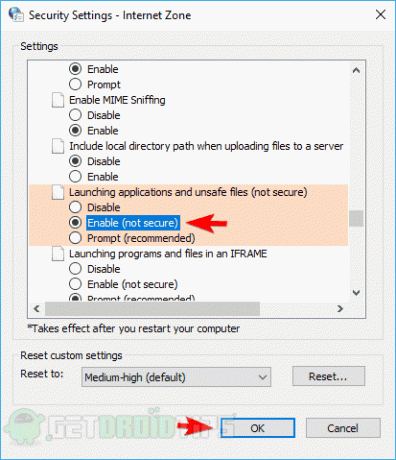
Ardından etkinleştirme radyo düğmesini tıklayın ve tamam Ayarları onaylamak için aşağıdaki düğmesine basın.
Yöntem 3: Kullanıcı Hesabı Denetimini Devre Dışı Bırakma
Windows'un dikkatli davranması, bir uygulamayı her çalıştırdığınızda çok can sıkıcı olan güvenlik uyarısı istemini gösteriyor. Bu özelliği devre dışı bırakmak için, kontrol paneline erişmeli ve bir programı çalıştırdığınızda asla bildirmek için Asla seçeneğini ayarlamalısınız.
Aşama 1) İlk olarak, şuraya gidin: Windows Arama çubuğu ya da sadece Windows Tuşu + S, sonra yazın Kullanıcı. Arama sonuçlarından, açın Kullanıcı hesabı kontrol ayarlarını değiştir.
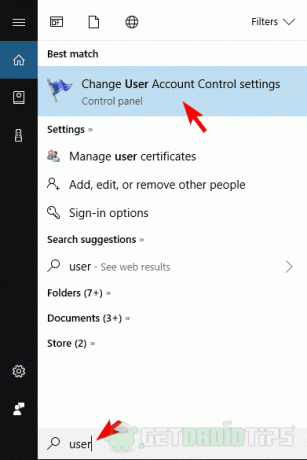
Adım 2) Şimdi, kaydırıcıyı aşağı doğru hareket ettirmeniz yeterli Asla bildirme sonra tıklayın tamam onaylamak için aşağıdaki buton.
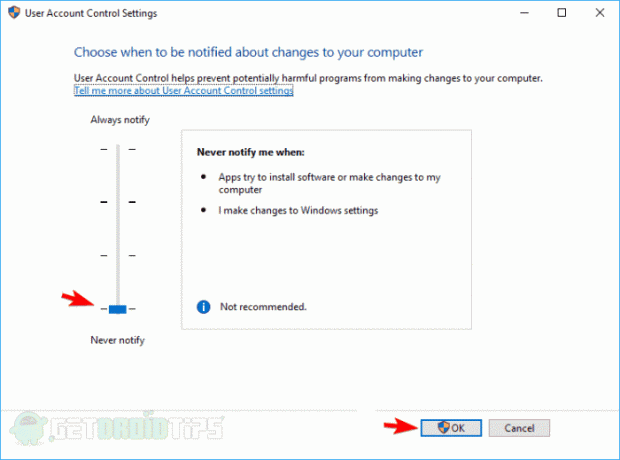
Ve şimdi açık dosya güvenliği uyarı istemini devre dışı bırakmayı tamamladınız; ancak, yönetici ayrıcalıklarına sahip olduğunuzdan emin olun.
Yöntem 4: Komut İstemi'ni Kullanma
Windows'ta komut istemi ile pek çok şey yapabilirsiniz, neredeyse her şey. Bu, Kayıt Defterinizi açmadan da düzenleyebileceğiniz anlamına gelir. İnternet Seçeneklerini ve Kullanıcı Hesabı Denetimini devre dışı bırakmak işe yaramazsa. Ardından, komut istemini kapatmak için kayıt defterini komut istemiyle düzenlemek, sahip olduğunuz en iyi seçenektir.
Öncelikle, yönetici olarak bir komut istemi başlatmanız, Windows Arama Çubuğuna gitmeniz, yazın CMD. Sonuçtan komut istemi seçeneğini seçin ve Yönetici olarak çalıştır seçeneği.

Komut istemini başlattıktan sonra, artık aşağıdaki komutların her birini yazmanız ve bunları komut isteminde Enter tuşuna basarak yürütmeniz yeterlidir.
REG ADD "HKCUSoftwareMicrosoftWindowsCurrentVersionInternet SettingsZones3" / V "1806" / T "REG_DWORD" / D "00000000" / F REG ADD "HKLMSoftwareMicrosoftWindowsCurrentVersionInternet AyarlarZonlar3 "/ V" 1806 "/ T" REG_DWORD "/ D" 00000000 "/ F REG EKLE" HKLMSOFTWAREPoliciesMicrosoftInternet ExplorerSecurity "/ V" DisableSecuritySettingsCheck "/ T" REG_DWORD "/ D "00000001" / F
Bu komutların her birini uyguladıktan sonra, tekrar başlat Bilgisayarınız ve değişikliklerin tadını çıkarın.
Yöntem 5: Grup İlkesini Düzenleme
Windows Grup İlkesi, güvenlik ayarlarını değiştirmenize de izin verir. Bu nedenle, bir programı her çalıştırdığınızda görünmesini önlemek için Dosya Aç Güvenlik Uyarısı istemini de değiştirebilirsiniz.
Aşama 1) Git Windows Arama çubuğu, yazın Yerel Grup Politikasıtıklayın ve gördüğünüz ilk seçeneği açın.
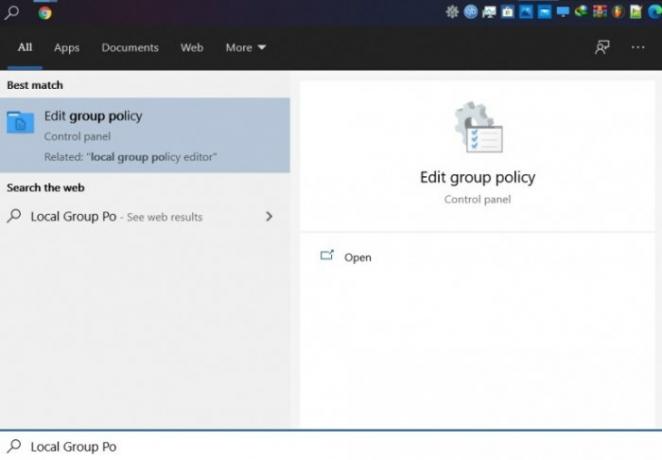
Adım 2) Şimdi, Grup İlkesi Penceresinde, soldaki Kullanıcı Yapılandırması> Yönetim Şablonları> Windows Bileşenleri> Ek Yöneticisi. Son olarak, şimdi açın Dosya eklerinde bölge bilgilerini korumayın seçeneği.

Aşama 3) Üzerinde Dosya eklerinde bölge bilgilerini korumayın ayarlar Penceresini seçin Etkin seçeneğini tıklayın ve tamam aşağıdaki buton. Sonra tekrar, Ek Yöneticisi sağ bölmedeki ayarları seçin-açın Düşük dosya türleri için dahil etme listesi ayarlar.
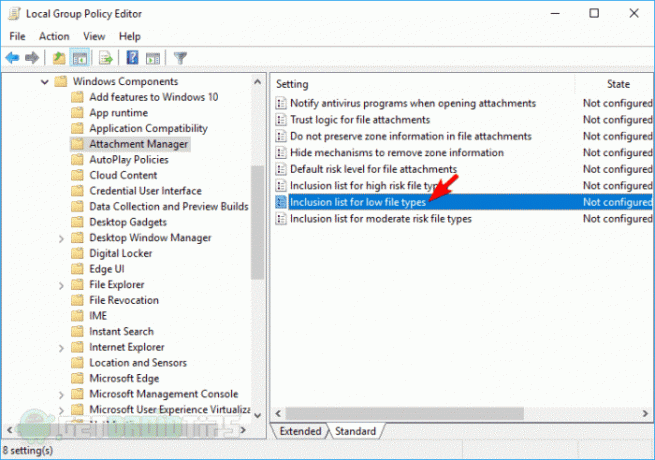
Adım 4) Tıklayın ve seçin Etkin seçeneği, ardından aşağıdaki dosya uzantılarını Düşük riskli uzantıları belirtin alan.
.aviBundan sonra, Uygulamak düğmesini seçin ve tamam düğmesine basarak değişiklikleri onaylayın, ayarların etkili olması için Windows'u yeniden başlatabilirsiniz.
Sonuç
Açık Dosya Güvenliği Uyarısı, Windows'un sinir bozucu istemlerinden biridir. Bilgisayarınızda herhangi bir kötü amaçlı program çalıştırmadığınızdan emin olmak için oradadır. Ancak, ücretini alır, bu yüzden kesinlikle kaldırmak istersiniz.
İnternet seçeneklerini değiştirebilirsiniz; Hesap kullanıcısı, bir dereceye kadar önlemek için ayarları kontrol eder. Bu dosyayı açmadan önce Her Zaman Sor seçeneğinin işaretinin kaldırılması, seçenekler isteminin belirli bir uygulama için görünmesini engeller. Kayıt defterini düzenlemek için komut istemini kullanmak ve Grup ilkesini değiştirmek, güvenlik istemini kapatmanın en iyi yoludur.
Editörün Seçimi:
- Gmail’de E-postalar Nasıl Otomatik Olarak Silinir [Kılavuz]
- Paint 3D'de JPG'yi PNG'ye Dönüştürme: Windows PC
- Yeni Başlayanlar İçin En İyi Dost Video Düzenleyici - Filmora 9
- Windows ve Mac için tüm Google Chrome Klavye Kısayolları
- Hata mesajını düzeltin: Java Platform SE İkili çalışmayı durdurdu



